【Android】スマホでVPN接続する方法!設定手順・メリット・注意点など解説!
Androidのネットアクセスでプライバシーを守るには、VPNが欠かせません。本記事では、自分の情報を守ったり、位置情報を隠ぺいしたりしてネットワークにアクセスできるVPNを、Androidで無料利用する方法や設定方法、VPNのメリットなどをお教えします。

目次
- 1AndroidスマホでVPNを使う目的と活用例
- ・VPNとは仮想プライベートネットワーク
- ・VPNをセキュリティ確保のために使用する
- ・VPNの活用例
- 2AndroidスマホでVPN接続を行う準備方法
- ・VPN接続先の信頼性の確認
- ・VPN接続にするとネット速度は遅くなる
- 3AndroidスマホでVPN接続を行う設定方法
- ・VPNの設定方法
- ・VPNの追加方法
- 4AndroidスマホのVPN接続ができる無料プロバイダー
- ・TunnelBear
- ・Windscribe VPN
- 5AndroidスマホのVPN接続ができる無料VPNアプリ
- ・VPN Gate
- ・SpeedVPN
- ・HexaTech VPN
- ・VPN Master
- 6AndroidスマホでVPN接続を使ってみよう
AndroidスマホでVPNを使う目的と活用例
スマホやPCでインターネットを利用していると、Webサイトなどへの接続時に、アクセス元の国やIPアドレス、利用しているスマホやPCの機種やブラウザなどの情報が相手に伝わります。それだけでなく、スマホやPCに残されるCookie(クッキー)を使うことで、どんなサイトにアクセスしているかなどの情報も接続先に伝えられてしまいます。
こうした情報の流出を避けるためには、セキュリティアプリを使う方法もあります。しかしセキュリティアプリでは、接続できるWebサイトが少なくなったり、ほかのアプリとぶつかったりするという不都合が生じます。そこでおすすめするのが、スマホやPCで使える無料のVPNアプリを使う方法です。本記事では、特にAndroidでの利用に絞って説明します。
VPNとは仮想プライベートネットワーク
VPNとは「Virtual Private Network」の略で、インターネット上に仮想的(Virtual)な専用回線(Private Network)を構築するシステムのことを指します。このVPNを使う方法を採ることで、公的に開かれた(Public)ネットワークであるインターネット上で、専用回線(Private Network)の安全性を得られるようになります。
VPNをセキュリティ確保のために使用する
なぜVPNを使うことで情報のやり取りが安全になるのかということには、以下のふたつが挙げられます。
- VPN内で情報のやり取りが暗号化されるため、外部から情報が盗まれにくくなる
- 接続先には、スマホやPCからのアクセスではなく、VPNからのアクセスに見えるため、自分のIPアドレスや国情報が伝わらない
このふたつのメリットにより、VPNを使うことでインターネット接続のセキュリティが強化されるのです。
VPNの活用例
ここまでVPNについてざっくりと説明しましたが、実際にVPNがどのような役に立つのかは理解しづらいことでしょう。そこで実際にスマホやPCを利用する上で、VPNがどのようなところで役に立つのかについて、具体的な利用方法を紹介します。
海外からストリーミングサイトにアクセス
YouTubeなどの動画サービスでは、著作権や暴力や性描写などの規制の違いから、コンテンツに対して国ごとに異なる規制が掛かっています。また、動画サービス自体が国内からの接続しか許可していない場合もあります。そのため、海外旅行中や、海外居住者が日本に帰国した際など、これまで楽しんでいたサービスやコンテンツが利用できないことがあります。
しかし、国内にあるVPN経由の設定でこうしたサービスに接続すれば、海外からであっても日本からのアクセスと見なされますし、逆に海外のVPNを経由する設定にすればそのVPN所在地用のサービスやコンテンツを楽しむことが可能となります。
公共Wi-Fiホットスポットで安全通信
カフェやコンビニ、街角の無料の公共Wi-Fiスポットは、スマホの通信量を抑えたりWi-Fiしか使えないデバイスを利用したりするのに非常に便利です。しかし、これらのWi-Fiの多くは暗号化されておらず、これらを利用した情報は同時接続中のほかのユーザーに丸見えの状態です。こんなところで大事なサイトにアクセスすればID、パスワードは盗まれ放題です。
しかし、スマホにVPNを設定すれば、暗号化された情報をやり取りできるので、公共Wi-Fiスポットのセキュリティの低さは問題にならなくなります。
オンラインバンキングで安全性確保
オンラインバンキングは、お金を扱うために暗号化されていますが、それでも日々バグや仕様のミスをついてのアタックにさらされています。VPNを設定しての接続であれば、公共Wi-Fiスポットからのアクセス同様、こうしたオンラインバンキングへの攻撃にさらされる可能性を減らせます。
海外のオンライン ショッピング
オンラインショッピングも、お金を扱うため多くのサイトが「https」と「s」付きで始まる暗号化されたサイトを構築しています。しかし、なかには暗号化されておらず、インターネットの中継地点でデータを簡単に解読できる状態で、クレジットカードの番号やセキュリティコードをやり取りさせるショッピングサイトもあります。
「https」を利用していないショッピングサイトは利用すべきではありませんが、どうしても利用したい場合はVPNを使うことで途中での情報漏えいの危険を減らせます。
検閲対象の国でSNSの使用
SNSは多くの国で検閲対象になっており、特に中国では、スマホを使ってもPCを使っても、TwitterにもFacebookにもLINEにも接続できません。しかし、VPN経由の接続を設定すれば、国内にいる時と同様に、これらのSNSを利用できます。
航空機・ホテル・レンタカー手配の匿名性
各種旅行サイトで航空機・ホテル・レンタカーを検索すると、その情報は接続先のサイトに把握されており、次回のアクセスではそれを踏まえて旅行先の候補の指定をサポートしてくれます。しかし、ときにはこれを使って2回目以降のアクセスでは初回特典的なセールを表示しないなどの不利益を受けることもあります。
VPNを使い、ブラウザのCookieなどのトラッキング機能を抑制すれば、こうしたサイト側の過剰なトラッキングを防げます。
疑似LAN経由古いゲームのプレイ
複数プレイヤー参加型オンラインRPG(MORPG)など、ゲームサーバーにアクセスして遠くのユーザーと一緒に遊ぶタイプのゲームは、古くなるとゲームサーバーが閉鎖されてしまい、同じネットワークに接続した相手としか遊べなくなることがあります。
しかし、VPNを設定すれば、異なるネットワークから同じVPNに接続することで、近くの友人と一緒にプレイしているかのように、こうしたゲームを利用することが可能となります。ただし、本物のゲームサーバーに比べると反応速度などに不都合が生じるのは避けられません。
 iPadのVPN接続・設定方法!個人利用するメリットや安全性についても解説!
iPadのVPN接続・設定方法!個人利用するメリットや安全性についても解説!AndroidスマホでVPN接続を行う準備方法
それでは、ここからはいよいよAndroidスマホを使ったVPNの接続について説明します。まずは、VPN接続をする前に知っておくべきことをお伝えします。
VPN接続先の信頼性の確認
VPNを使うことで、VPNの内部の情報を外から盗み取ることが困難になることはすでに説明しました。しかし、逆にVPNをサービスする側があなたの情報を盗むことは、難しくありません。
自分の情報が盗まれないか確認
VPNを提供する業者は数多くあり、その中には有料のサービスもあれば、無料のサービスもあります。しかし、無料の業者の中にはあなたの個人情報を、名簿業者や不正アクセスの犯罪者などに売ることで利益を得ているものも存在します。
2017年に発表された調査では、Android向けのVPNアプリの18%がデータを暗号化しておらず、84%でユーザーのデータが漏えいしているとされています。無料のVPN提供業者すべてが悪質なものではありませんが、有料の業者のほうが信頼できるのも事実です。
知らない無料のVPNサービスを気軽に利用するのではなく、最低でもネットでそのVPNが信頼できるものかどうかを確認してください。もちろんネットではその業者の宣伝もあるでしょうから、十分に気をつけてください。より安心したいのであれば、有料になりますが、知名度の高いサービスやセキュリティサービスが提供するVPNを選択してください。
VPN接続にするとネット速度は遅くなる
VPN接続を始める前に知っておいてほしいのは、VPN接続をするとネットへの接続速度は必ず落ちるということです。これまで直接アクセスしていたサイトに、VPNを経由するようになるのですから、それだけでアクセスは遠回りになります。その上VPNではデータを暗号化しているので、暗号化と復号化の手間がかかります。
そのため、VPN接続は必ず接続速度が落ちます。ただし、ネットの広告を削除したり、画質を低下させたりすることで、速度を落ちないようにしたり、場合によってはむしろ画面表示速度を速めたりするVPNもありますので、自分の使い方に合わせて各種のVPNを利用してください。
 VPNとは?フリーWi-Fiに安全に接続するVPNアプリの使い方やメリットを解説!
VPNとは?フリーWi-Fiに安全に接続するVPNアプリの使い方やメリットを解説!AndroidスマホでVPN接続を行う設定方法
Androidスマホで利用できるVPNサービスは数多くありますが、今回はそのうちから筑波大学が学術実験用に公開し、世界中のボランティアがVPN中継サーバーを提供している、無料で誰でも使えるVPNサーバー、GPN GATEを使って、VPNの基本的な設定方法を説明します。
VPNの設定方法
VPNサービスを利用するには、
- VPN接続に必要なVPNプロトコルを設定し
- VPN接続サービスを選択し
- VPNサービス経由の接続を実行します
VPN接続用アプリを入手する
まずは、VPNサービスに接続できるためのプロトコルを設定します。この方式にはいくつもの種類があり、以前はL2TPというプロトコルがよく使われており、Androidスマホでもデフォルトでサポートされていますが、その反面クラッキングが可能となったという情報と、接続先にブロックされやすいという弱点から、最近は主流から外れています。
それに対し、2019年11月現在主流となっているプロトコルが、OpenVPNです。Androidスマホで利用可能ですが、デフォルトではサポートされていないのでインストールが必要です。以下のリンク先から無料のクライアントをダウンロードして、Androidスマホにインストールします。
VPN接続サービスを選ぶ
つづいてVPN Gateにアクセスします。すると、自分のIPアドレスと何処の国からのアクセスであるかが表示されます。
多くの場合日本からのアクセスと表示されます。これをVPN Gateを利用して変更します。画面を下にスクロールするとさまざまな国のVPNサーバーが表示されますので、適当な国のサーバーを選択して設定ファイルをダウンロードします。このとき、「OpenVPN」にチェックの入っているサーバーを選んでください。下図ではアメリカのサーバーを選び、「OpenVPN設定ファイル」を選択します。
すると設定ファイルへのリンクが4つ表示されます。どれを選んでも問題ないので、最初のファイルを選択してください。
するとOpenVPN用の接続設定ファイルがAndroidスマホにダウンロードされます。
VPN接続を設定していく
つづいて、Androidスマホにダウンロードした接続設定ファイルを、OpenVPNに設定します。ダウンロードが終了すると、その旨が表示されますので、「開く」を選択してください。するとOpenVPNが立ち上がり、OpenVPNにインポートするかを尋ねてきますので「OK」をタップします。
するとインポートされた設定ファイルが表示されますので、「ADD」をタップします。そののち確認画面が表示されますので、「AGREE」を選択してください。
これでOpenVPNにVPN Gateで選んだVPNサーバーへのアクセス用の設定ファイルが読み込まれました。
もし設定ファイルのダウンロード直後に「開く」を押し損なった場合には、OpenVPNを立ち上げて、「OVPN Profile」を選択して「Download」をタップし、ダウンロードした設定ファイルを選んで「IMPORT」を選択すれば、上図の「Imported Profile」の画面に切り替わりますので、あとは同様に操作してください。
VPN接続の完了を確認する
VPNの設定ファイルを読み込んだら、いよいよVPN接続を開始します。「DISCONNECTED」と表示されているVPN設定ファイルを選んで、スイッチをオンにします。すると接続リクエストの画面が表示されますので「OK」を選びます。
するとOpenVPNの設定ファイルが「CONNECTED」に切り替わり、VPN経由のアクセスが開始されます。
また、通知バーに鍵マークが表示され、VPNが有効になったことが記されます。
さらに、先ほどのVPN Gateにアクセスしてページをリロードすると、IPアドレスとアクセス元の国表示がアメリカに変わっています。
VPN経由のアクセスが不要になれば、OpenVPNの設定ファイルのスイッチをオフにすれば、「CONNECTED」から「DISCONNECTED」に切り替わります。
一度設定ファイルを設定すれば、次からは設定ファイルを読み込み直さなくても、OpenVPNのスイッチを入れるだけでVPNが利用できます。ただし、VPN GateのVPNサーバーは、あくまでもボランティアで運用されていますので、いつでも、またいつまでも利用できるとは限りませんし、安全性も担保されませんので注意してください。
VPNの追加方法
VPN Gateは、Androidスマホを使って無料で利用できるのがメリットですが、接続までに手間取りますし、各VPNサーバーの安定性や安全性も保証されていません。そこでおすすめするのが、Androidスマホ用のVPNアプリを使ったVPNサーバーへの接続方法の追加です。
VPNアプリのインストールで情報を入手
Androidスマホの場合、VPNアプリはGoogle Playからダウンロードできます。Google Playで「VPN」と検索すれば、VPNサーバーの情報が含まれたVPNアプリが簡単にインストールできます。
VPN設定ファイルの編集方法と手順
VPNの接続には、先の「VPNの設定方法」の節でお伝えしたようにOpenVPNを利用するのがおすすめですが、VPNサーバーによっては、L2TP/IPSecを利用するものもあります。このL2TP/IPSecというのは、L2TPというプロトコルを使って、IPSecという暗号化を行うという方法です。この方式の場合は、Androidスマホの設定で対応可能です。
L2TP/IPSecを設定するには、まずAndroidスマホの「設定」から「ネットワークとインターネット」を選択し、「VPN」をタップ、そして画面右上の「+」アイコンを選びます。
するとVPNプロファイルの編集画面が表示されますので、
- 「名前」欄にアクセスするVPNサーバーの名前を記入
- 「タイプ」欄で「L2TP/IPSec PSK」を選択
- サーバーアドレスにVPNサーバーのホスト名(xxx.netなど)かIPアドレスを入力
- IPSec事前共有鍵には指定された鍵(PSKのこと。vpnなどが使われる)を入力
- ユーザー名とパスワードも指定されたものを入力
して「保存」を選択します。
VPNのL2TP/IPSecプロファイルが登録できたら、そのプロファイルを選択して、確認画面で「接続」をタップすると、L2TP/IPSecでのVPNアクセスが可能となります。
ただし、L2TP/IPSecでのアクセスはOpenVPNに比べると速度の低下が大きいので、OpenVPNが使えるVPNサーバーであれば極力OpenVPNを使うことをおすすめします。
VPN設定で削除・切断する方法
Androidスマホの設定画面からVPNの接続を切る場合には、「設定」→「ネットワークとインターネット」→「VPN」と進み、接続中のVPNをタップします。するとVPNのセッションのデータが表示されますので、「切断」を選択すれば、VPNの接続が切断されます。
また、VPNの設定プロファイル自体を削除したい時には、そのプロファイルの歯車アイコンをタップして、「削除」を選択してください。
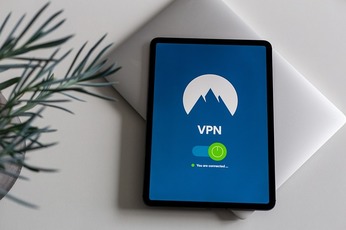 iPhoneでのVPN設定方法!無料の公共Wi-Fiに安全に接続する方法を解説!
iPhoneでのVPN設定方法!無料の公共Wi-Fiに安全に接続する方法を解説!AndroidスマホのVPN接続ができる無料プロバイダー
AndroidスマホのVPNアプリには、VPNのサーバー自体を提供するプロバイダーのアプリと、VPNサーバーにアクセスするための手助けをするアプリの2種類があります。まずはVPNサーバー自体を提供するプロバイダーの中かから代表的なふたつのプロバイダーを紹介します。
TunnelBear
トンネルから顔を出す熊のアイコンが特徴的な無料で利用できるAndroidスマホ用のVPNプロバイダーアプリです。トンネルをくぐって出た先のVPNサーバーから相手先にアクセスすると面白いインターフェースを備えています。
プロバイダーの主な特徴
Google Playでインストールしたあとで、メールアドレスを登録し、そのメールアドレス宛てに届いたログインURLを使って本登録します。操作が簡単で、256ビットの暗号化を用い、VPNとして入手できるデータログを保存しないことを保証する、安全性に気配りされたVPNプロバイダーです。
メリットと利用時の注意点
世界各国のVPNサーバーが利用できるので、国別規制を回避しやすい上に、速度低下も少なく、広告も表示されないのですが、無料で使えるのは月500MBまでです。TwitterでTunnelBearについてTweetすることで、毎月1GBが追加されますが、それ以上利用したい場合は有料となります。
Windscribe VPN
シンプルな設定で世界52か国、100以上の都市にあるサーバーが無料で利用できる、Androidスマホ用のVPNプロバイダーアプリです。
プロバイダーの主な特徴
Google Playからダウンロードした段階では月に2GBしか使えませんが、メールアドレスを登録すると、月に無料で10GB利用できるようになります。簡単な操作で、256ビットの暗号化が行われ、マルウェアや広告をブロックでき、Netflixへのアクセスも可能です。Androidスマホに要求する権限も少なく安心できます。
メリットと利用時の注意点
52か国のサーバーが利用できるのは有料プランのみで、無料プランではVPNサーバーが絞られるため、通信速度が落ちてしまいます。また無料プランでは日本のVPNサーバーには対応していないため、海外旅行の際にSNSなど日本のサーバーにアクセスしたい時には課金が必要となります。もちろん月に10GBを超えてアクセスする場合にも課金が必要です。
AndroidスマホのVPN接続ができる無料VPNアプリ
つづいてはAndroidスマホで利用可能な無料のVPN接続アプリを紹介します。
VPN Gate
「AndroidスマホでVPN接続を行う設定方法」の章で説明した、筑波大学のVPN Gateへの接続を容易にする、非公式のAndroidスマホ用無料アプリです。
アプリの主な特徴
VPN Gateで接続できるVPNサーバーの一覧を表示し、接続プロファイルを簡単にダウンロードできます。そのためいちいちVPN Gateにアクセスしなくても、簡単な操作でVPN GateのVPNサーバーを利用できるようになります。
メリットと利用時の注意点
あくまでもVPN Gateの一覧表からデータを持ってきているだけなので、接続プロファイルをダウンロードしたあとは、自分でOpenVPNなどを使ってVPNサーバーにアクセスする必要があります。また、非公式アプリですので、VPN Gateの仕様が変更されると、利用できなくなる可能性があります。
SpeedVPN
カラフルなデザインが特徴のSpeedVPNは、無料で各国のVPNサーバーが利用できるシンプルな操作のAndroid用のVPNアプリです。
アプリの主な特徴
無料で180分利用できる代わりに広告が表示されるタイプのアプリで、無料の割には通信速度が速いという評判です。データログは保存しないとうたっていますが、VPNアプリにもかかわらず写真やメディア、スマホの各ステータスにアクセスしないとインストールできないため、ややセキュリティに不安があります。
メリットと利用時の注意点
一度広告を見れば180分利用できることになっていますが、それより短い時間で切断されることも少なくありません。また英語表記のみなので、人によっては使い方に手間取る可能性もあります。写真などをスマホに蓄えておらず、万が一データが流出しても問題がないのであれば、中国から日本のSNSを利用する時などには、悪くない選択肢です。
HexaTech VPN
日本語には対応していませんが、「CONNECT」ボタンを押すだけでVPN接続できる、シンプルな操作のAndroidスマホ用広告付き無料のVPNアプリです。
アプリの主な特徴
世界各国の2500以上のVPNサーバーを利用できます。広告を見ると、無料でVPNが利用できますが、課金することでそうした制限がなくなります。ただし、VPNアプリにもかかわらず電話の各情報や写真やメディア、スマホの各ステータスやストレージにアクセスしないとインストールできないため、かなりセキュリティに不安があります。
メリットと利用時の注意点
アプリを立ち上げて「CONNECT」を選択するだけで使える簡単仕様です。しかし無料プランではVPNサーバーの国籍を選択できない上に、頻繁に有料プランへの広告が表示されます。
VPN Master
アカウント登録不要で利用できる、「GO」ボタンを押すだけでVPNサーバーにアクセス可能な、無料のAndroidスマホ用VPNアプリです。
アプリの主な特徴
世界各国のVPNサーバーを利用できますが、無料プランではどこの国のサーバーを利用するかは選択できません。また課金することで広告などの利用制限がなくなります。ただし、VPNアプリにもかかわらず写真やメディア、スマホの各ステータスやストレージにアクセスしないとインストールできないため、ややセキュリティに不安があります。
メリットと利用時の注意点
最初に立ち上げた時に全画面で「VIP Membership」と表示され、7日間のフリートライアルに誘われますが、これは罠なので無視して右上の「×」アイコンをタップして無料利用を選択します。無料プランでは広告が多いので、それを納得して使う分にはシンプルで初心者にもおすすめできるアプリです。
 VyprVPNの使い方!中国で使えるVPNサービスの評判やダウンロード方法を解説!
VyprVPNの使い方!中国で使えるVPNサービスの評判やダウンロード方法を解説!AndroidスマホでVPN接続を使ってみよう
AndroidスマホでVPNを使うことで、国別規制が入った動画を見られるようになりますし、海外からの日本のSNSへのアクセスも可能となります。ただし、VPN運営者がデータログを保存していたり、個人情報を流出させたりする危険性もあるので、利用するVPNを選ぶには注意が必要です。
Google Playで表示されるアプリが要求する権限や、各VPN業者のプライバシーポリシーを確認した上で、より安全と思われるVPNを利用することを忘れないでください。
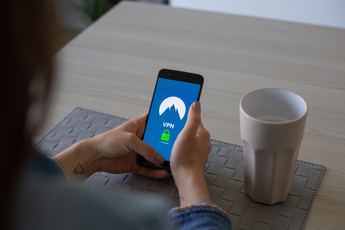 おすすめVPNアプリ15選!無料プランでも安全なサーバーで通信可能!
おすすめVPNアプリ15選!無料プランでも安全なサーバーで通信可能!




































